كيفية إضافة خط توقع منقط في مخطط خطي في Excel؟
إضافة خط توقع منقط إلى مخطط خطي في Excel يساعدك على تصور البيانات المتوقعة بجانب القيم الفعلية بسهولة أكبر. سواء كنت تخطط للمبيعات المستقبلية أو تحلل الاتجاهات، سيرشدك هذا الدليل خطوة بخطوة لإنشاء خط توقع منقط في مخططك. تعرّف على كيفية القيام بذلك يدويًا أو باستخدام أداة Excel المميزة.
إضافة خط توقع منقط في مخطط خطي في Excel
لإضافة خط توقع منقط في مخطط خطي موجود في Excel، يرجى اتباع الخطوات التالية:
1بجانب البيانات المصدر، أضف توقع عمودًا، وقم بإدراج قيم المبيعات المتوقعة كما هو موضح في الصورة أدناه.
ملاحظة: يرجى التأكد من تضمين قيمة المبيعات لشهر يونيو في عمود توقع أيضًا.
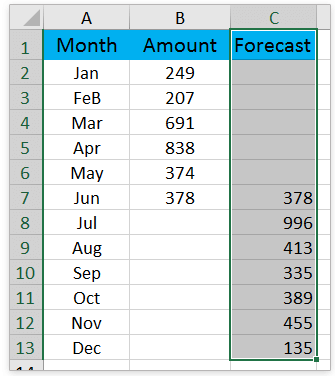
2انقر بزر الماوس الأيمن على المخطط الخطي، ثم اختر تحديد البيانات من القائمة السياقية. انظر الصورة:
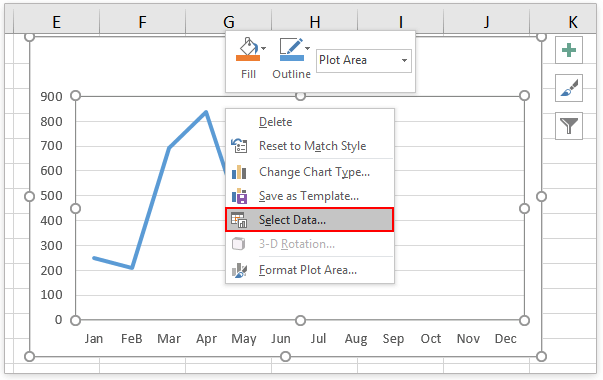
3في مربع الحوار "تحديد نطاق المصدر"، يرجى النقر على زر إضافة في قسم نطاق اسم السلسلة . انظر الصورة:

4الآن يظهر مربع الحوار "تحرير السلسلة". يرجى (1) كتابة توقع في مربع اسم السلسلة ، (2) وتحديد عمود التوقع باستثناء رأس العمود كـ قيم السلاسل، ثم (3) انقر على زر موافق بالتتابع لإغلاق مربعي الحوار. انظر الصورة:

5الآن تمت إضافة خط التوقع إلى المخطط الخطي. انقر بزر الماوس الأيمن على خط التوقع، ثم اختر تنسيق سلسلة البيانات من القائمة السياقية. انظر الصورة:

6في جزء "تنسيق سلسلة البيانات"، يرجى (1) النقر على أيقونة التعبئة والخط ، (2) توسيع قسم الخط ؛ و (3) تحديد نقطة دائرية من قائمة نوع الشرطة المنسدلة. انظر الصورة:
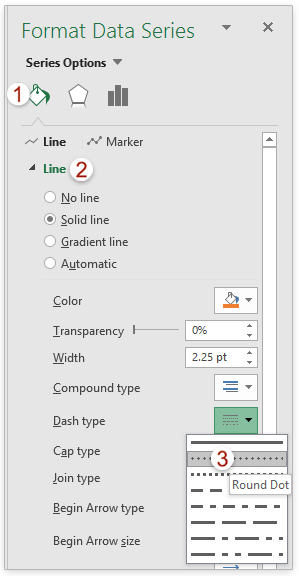
ملاحظة: إذا كنت تستخدم Excel2010 أو إصدار أقدم، سيتم فتح مربع حوار "تنسيق سلسلة البيانات". في مربع الحوار، يرجى النقر على نمط الخط في الشريط الأيسر، ثم تحديد نقطة دائرية من قائمة نوع الشرطة المنسدلة، ثم إغلاق مربع الحوار.
في هذه المرحلة، تم إضافة خط التوقع المنقط بنجاح إلى المخطط الخطي الحالي. انظر الصورة:

إضافة خط توقع منقط في مخطط خطي باستخدام أداة مذهلة
إذا كان لديك Kutools لـ Excel مثبتًا، يمكنك تطبيق ميزة رسم بياني خطي للبيانات المتوقعة لإنشاء مخطط خطي بسرعة يعرض القيم الفعلية بخط متصل ويعرض القيم المتوقعة بخط منقط في Excel.
1قم بتحضير البيانات المصدر التي تحتوي على كل من القيم الفعلية والقيم المتوقعة في عمودين، ثم حدد البيانات المصدر.

2انقر على Kutools > الرسوم البيانية > مقارنة الفئات > رسم بياني خطي للبيانات المتوقعة لتفعيل هذه الميزة.
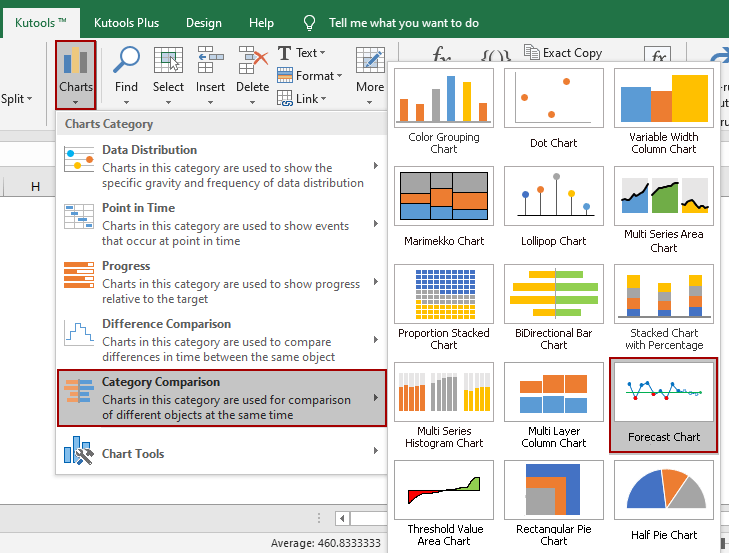
3الآن يظهر مربع حوار رسم بياني خطي للبيانات المتوقعة. بشكل افتراضي، يتم تعبئة النطاقات تلقائيًا في مربعات نطاق تسمية المحور, نطاق القيم الفعلية، و نطاق القيم المتوقعة استنادًا إلى البيانات المصدر المحددة. إذا كانت غير صحيحة، قم بتصحيحها يدويًا. ثم انقر على زر موافق .
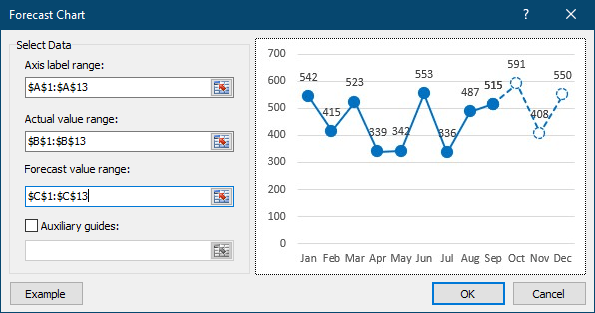
ستظهر نافذة حوار وتخبرك بأنه تم إنشاء ورقة عمل مخفية لتخزين البيانات الوسيطة. انقر على نعم للمتابعة.
الآن تم إنشاء مخطط خطي. في المخطط، يعرض الجزء المتصل القيم الفعلية، بينما يعرض الجزء المنقط القيم المتوقعة.

ملاحظات:
في مربع حوار رسم بياني خطي للبيانات المتوقعة، إذا قمت بتحديد خيار خط مرجعي مساعد وأدخلت أو أشرت إلى خلية في المربع أدناه، سيتم إنشاء رسم بياني للتوقع مع خط أفقي كما هو موضح في الصورة أدناه.

Kutools لـ Excel - قم بتعزيز Excel بأكثر من 300 أدوات أساسية. استمتع بميزات ذكاء اصطناعي مجانية بشكل دائم! احصل عليه الآن
مقالات ذات صلة:
أفضل أدوات الإنتاجية لمكتب العمل
عزز مهاراتك في Excel باستخدام Kutools لـ Excel، واختبر كفاءة غير مسبوقة. Kutools لـ Excel يوفر أكثر من300 ميزة متقدمة لزيادة الإنتاجية وتوفير وقت الحفظ. انقر هنا للحصول على الميزة الأكثر أهمية بالنسبة لك...
Office Tab يجلب واجهة التبويب إلى Office ويجعل عملك أسهل بكثير
- تفعيل تحرير وقراءة عبر التبويبات في Word، Excel، PowerPoint، Publisher، Access، Visio وProject.
- افتح وأنشئ عدة مستندات في تبويبات جديدة في نفس النافذة، بدلاً من نوافذ مستقلة.
- يزيد إنتاجيتك بنسبة50%، ويقلل مئات النقرات اليومية من الفأرة!
جميع إضافات Kutools. مثبت واحد
حزمة Kutools for Office تجمع بين إضافات Excel وWord وOutlook وPowerPoint إضافة إلى Office Tab Pro، وهي مثالية للفرق التي تعمل عبر تطبيقات Office.
- حزمة الكل في واحد — إضافات Excel وWord وOutlook وPowerPoint + Office Tab Pro
- مثبّت واحد، ترخيص واحد — إعداد في دقائق (جاهز لـ MSI)
- الأداء الأفضل معًا — إنتاجية مُبسطة عبر تطبيقات Office
- تجربة كاملة لمدة30 يومًا — بدون تسجيل، بدون بطاقة ائتمان
- قيمة رائعة — وفر مقارنة بشراء الإضافات بشكل منفرد
